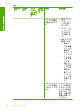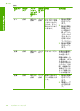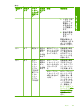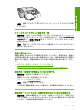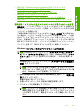User guide
5.
コンピュータの CD-ROM ドライブに製品の CD-ROM を挿入し、
セットアップ プログラムを起動します。
6
.
画面の指示および製品付属の『スタート ガイド』の指示に従って
ください。
ソフトウェアを再インストールしたら、もう一度スキャンを試します。
原因: ソフトウェアのインストールが完了していません。
この方法で問題が解決しなかった場合は、次の解決方法を試してください。
解決方法 2:Windows のデバイス マネージャを更新する
解決方法: Windows のデバイス マネージャを更新します。
Windows のデバイス マネージャを更新するには
1
.
Windows のタスク バーで [スタート] をクリックし、[マイ コン
ピュータ] を右クリック、次に [プロパティ] をクリックします。
2
.
[ハードウェア] タブをクリックし、[デバイス マネージャ] をクリ
ックします。
3
.
[USB (Universal Serial Bus) コントローラ] をダブルクリックし
ます。
4
.
[USB Composite Device]、[アクション]、[アンインストール] の
順にクリックします。
削除を確認する画面が表示されたら、削除を確認します。
5
.
プリンタから USB ケーブルを取り外します。
6
.
数秒待ってから、ケーブルを再度接続してください。
これにより、Windows のデバイス検出 (プラグアンドプレイ) が
再スタートします。[新しいハードウェアが検出されました] 画面
が表示されます。
7
.
ウィザードに表示されるすべての画面で [次へ] をクリックして、
USB コンポジット デバイスをインストールします。
8
.
[完了] をクリックしてインストールを完了します。
9
.
もう一度スキャンを実行します。
10
.
これらの手順を踏んでも問題が解決されない場合は、別の USB
ケーブルを使用して製品をコンピュータに接続してください。
原因: 本製品と USB コントローラ間の通信に関する問題により発生した
エラーです。USB ケーブルの長さが 3 メートル 以下か、USB ケーブルに
欠陥があるため、インストールが正しく行われませんでした。
この方法で問題が解決しなかった場合は、次の解決方法を試してください。
第 12 章
166
トラブルシューティング
トラブルシューティング